“轻量X11桌面环境”是相当快速和节能的桌面管理器。 它具有界面美观,多语言支持,标准键盘快捷键和附加功能,如标签文件浏览。 与其他桌面管理员相比,LXDE的资源消耗最少。 在本教程中,我将向您展示如何在Linux上安装LXDE并开始使用它。
安装。
大多数最新的LXDE软件包都已经在Arch Linux中进行了额外的回购。 所以,让我们开始吧
pacman -S gamin LXDE
在这里, gamin是一个需要的守护进程,供文件管理员工作。
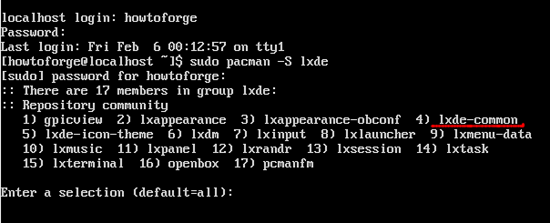
在所有的软件包中,您需要安装lxde-commmon来运行LXDE桌面环境。 如果你愿意,你可以立即进行安装,但至少你需要lxde-common 。
配置LXDE。
在安装LXDE软件包之后,您将需要做一些配置。 现在,它的时候我们编辑〜/ .xinitrc文件。 在我们继续使用文件之前,请确保它是可执行的。 如果不是,请输入:
chmod +x ~/.xinitrc
上述命令后,您将必须编辑.xinitrc文件。 确保您检查文件是否可执行,您的fie应该如下所示:
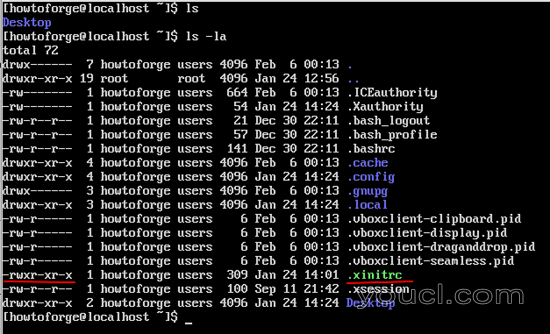
现在继续选择你自己的文本编辑器:
nano ~/.xinitrc
编辑文件的时间:
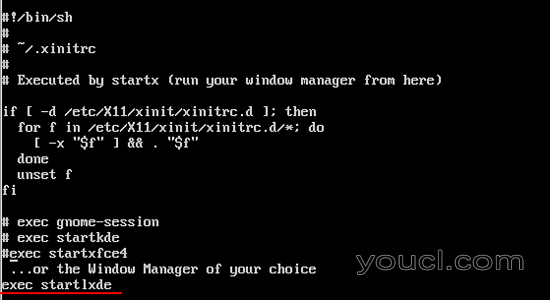
加入上述行后保存并关闭。 现在您已经编辑了您的文件,您只需启动桌面管理器即可:
startx
这将启动您的桌面管理员,它将像:
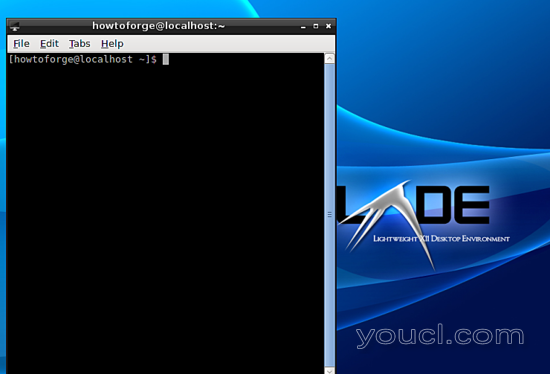
这是您如何配置LXDE。
其他配置。
之后,您可以随身携带其他东西。
改变日期
要更改窗口管理器的日期,您可以键入:
date
这将显示您系统的当前日期和时间。
sudo date -s "March 6 07:47:00 2015"
上述命令有自己的格式MM DD HRS:MIN:SEC YYYY 。 完成后,您可以再次检查bby键入:
date
你会有一些像:
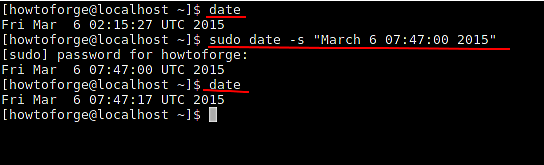
Lxsession。
LXSession是LXDE使用的标准会话管理器。 LXSession自动启动一组应用程序并设置一个工作的桌面环境。 此外,它与桌面无关,可与任何窗口管理器一起使用。 我们正在谈论的文件是:
~/.config/lxsession/LXDE/autostart
上述文件表示要执行的一些命令。 任何以@开始的行,并且其旁边的命令将自动重新占用,即使它崩溃,例如:
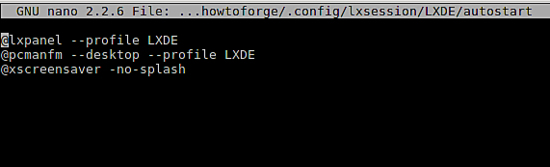
还有一个全局使用的文件:
/etc/xdg/lxsession/LXDE/autostart
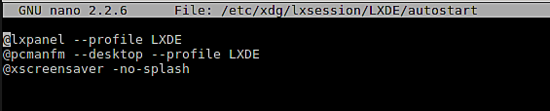
键绑定
这部分是关键的绑定。
~/.config/openbox/rc.xml
以上是用于设置密钥绑定的文件。 它基本上意味着设置快捷键来做东西。 用任何编辑器打开文件,向下滚动到键盘部分,你会发现如下:
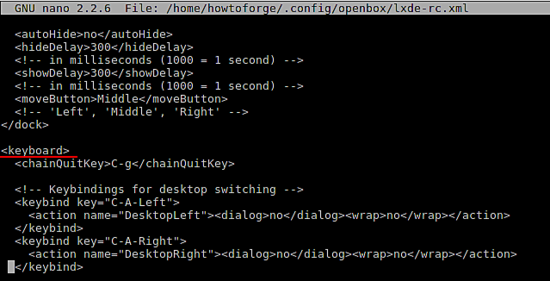
该文件的另一个示例如下:
<keyboard> <keybind key="A-Escape"> <action name="Lower"/> <action name="FocusToBottom"/> <action name="Unfocus"/> </keybind> <keybind key="A-space"> <action name="ShowMenu"><menu>client-menu</menu></action> </keybind> </keyboard>
上述文件的语法如下:
<keyboard> ... <keybind key="KEY-COMBINATION..."> ...ACTIONS... </keybind> ... </keyboard>
所以如果我要设置一个关闭一个活动窗口的组合,代码就像:
<keyboard> <keybind key="A-F4"> <action name="Close"/> </keybind> </keyboard>
这里的“A”代表alt键。 您可以看到下面的图像了解更多信息。
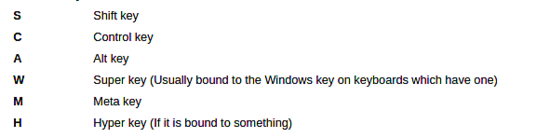
这将是LXDE使用。








